 Partie 1. Sélectionnez et installez le serveur
Partie 1. Sélectionnez et installez le serveur
Partie 2. Installez la carte du hall du serveurVoir ce que j'ai fini avec: mc.piratebayserver.net Contactez Discordpour toute question . Et donc, le lobby est prêt, maintenant nous devons démarrer le serveur avec des mini-jeux et un serveur proxy. Pour ce faire, nous avons besoin des plugins suivants:Et donc, téléchargez tous les plugins.Nous créons également trois nouveaux dossiers dans le dossier racine du serveur:~ / BungeeCord~ / MurderMystery~ / SkyBlockCopiez le fichier BungeeCord.jar téléchargé dans le dossier BungeeCord, copiez paper-1.15.2.jar vers MurderMystery et SkyBlock. De plus, dans tous les nouveaux dossiers, copiez le fichier start.sh de PirateBay.Nous éditons le fichier start.sh pour que pour chaque serveur nous ayons notre propre nom de processus pour le programme d'écran. Aussi pour BungeeCord, il y aura un autre fichier jar que nous avons téléchargé plus tôt. Je l'ai fait comme suit.Cordon élastique:#!/bin/sh
screen -S BungeeCord java -Xms512M -Xmx512M -jar BungeeCord.jar
MurderMystery:#!/bin/sh
screen -S MurderMystery java -Xms1G -Xmx1G -XX:+UseConcMarkSweepGC -jar Paper-1.15.2.jar
SkyBlock:#!/bin/sh
screen -S SkyBlock java -Xms1G -Xmx1G -XX:+UseConcMarkSweepGC -jar Paper-1.15.2.jar
Veuillez noter qu'au total, maintenant 4 serveurs consommeront 3,5 Go de RAM, j'ai donc dû augmenter la configuration de la droplet sur l'hébergement à 4 Go.Selon le scénario déjà réalisé, nous lançons 3 nouveaux serveurs, sans oublier d'éditer le fichier eula.txt.Après le premier lancement du serveur BungeeCord, nous devons enregistrer 3 futurs serveurs dans sa configuration: PirateBay, MurderMystery, SkyBlock. Pour ce faire, ajoutez les serveurs suivants au fichier ~ / BungeeCord / config.yml, en supprimant celui qui a été créé par défaut:servers:
lobby:
motd: '&1JWelcome to Lobby'
address: localhost:25565
restricted: false
murdermystery:
motd: '&1JWelcome to Murder Mystery'
address: localhost:25566
restricted: false
skyblock:
motd: '&1Welcome to Sky Block'
address: localhost:25567
restricted: false
définissez également ip_forward: true et n'oubliez pas de changer online_mode: true en false si vous n'avez pas de licence Minecraft.Après le premier lancement des serveurs MurderMystery et SkyBlock, ainsi que pour PirateBay, nous modifions leurs server.properties en définissant les ports correspondants à partir de bungeecord. Vous devez également définir online-mode = false pour que bungeecord puisse proxy nos serveurs:pour PirateBay:server-port = 25565query.port = 25565online-mode = falsepour MurderMystery:server-port = 25566query.port = 25566online -mode = falsepour SkyBlock:server-port = 25567query.port = 25567online-mode = falseDe plus, pour que Citizens Server Selector fonctionne, nous devons définir le paramètre bungeecord dans le fichier spigot.yml du serveur PirateBay: trueRedémarrez tous les serveurs.Veuillez noter que nous avons maintenant changé le port de connexion dans le client du jeu, selon la configuration de bungeecord, il est maintenant 25577.Il est maintenant temps de configurer notre serveur de lobby. Pour ce faire, copiez les plugins téléchargés SuperLobbyDeluxe, Citizens, Citizens Server Selector, LuckPerms, ItemJoin et Chest Commands dans le dossier plugins de notre serveur PirateBay ~ / PirateBay / plugins. Nous redémarrons le serveur et nous nous y connectons depuis le jeu.Tout d'abord, nous allons choisir un endroit sur la carte où les joueurs doivent apparaître et exécuter la commande:/superlobby setspawn @a
Maintenant, nous sélectionnons un emplacement pour npc, qui nous redirigera vers le serveur de mini-jeu et exécutera les commandes:/css create &a&lMurderMystery
/css setCmd css join murdermystery
/css setDesc &eOnline: &1{players}
Notre npc a été créé et si nous faisons un clic droit dessus, nous serons redirigés vers le serveur MurderMystery. Pour basculer entre les serveurs, vous pouvez également utiliser la commande / server:/server murdermystery
/server skyblock
/server lobby
Nous faisons de même pour SkyBlock:/css create &5&lSkyBlock
/css setCmd css join skyblock
/css setDesc &eOnline: &1{players}
Nous devrions avoir ce qui suit: Maintenant, nous allons configurer le menu du lecteur. Pour ce faire, nous devons modifier la configuration du plugin ItemJoin.Ouvrez ~ / PirateBay / plugins / ItemJoin / items.yml et remplacez le contenu par le nôtre:
Maintenant, nous allons configurer le menu du lecteur. Pour ce faire, nous devons modifier la configuration du plugin ItemJoin.Ouvrez ~ / PirateBay / plugins / ItemJoin / items.yml et remplacez le contenu par le nôtre:items.yml
items-Version: 6
items-Delay: 2
items-Overwrite: false
items-Spamming: false
items-RestrictCount: false
items:
compass:
id: COMPASS
slot: 0
name: '&1Lobby menu'
commands:
- 'menu'
triggers: join, respawn, world-change
permission-node: itemjoin.compass
enabled-worlds: Void
itemflags: death-drops, self-drops, inventory-modify
Nous le faisons également avec ~ / PirateBay / plugins / ChestCommands / menu / example.yml:example.yml
menu-settings:
name: '&1Menu'
rows: 3
command: 'menu'
auto-refresh: 5
open-action: 'tell: &eYou opened the example menu.'
open-with-item:
id: compass
left-click: false
right-click: true
lobbycmd:
COMMAND: 'server lobby'
NAME: '&eReturn to the Main Lobby'
LORE:
- 'Returns to the Main Lobby'
ID: enderpearl
POSITION-X: 1
POSITION-Y: 1
spawn:
COMMAND: 'spawn'
NAME: '&eBack to Spawn'
LORE:
- 'Left click to move to Spawn Point'
ID: turtleegg
POSITION-X: 1
POSITION-Y: 2
skyblock:
COMMAND: 'server skyblock'
NAME: '&ePlay SkyBlock'
LORE:
- 'Left click to play SkyBlock'
ID: grassblock
POSITION-X: 4
POSITION-Y: 1
murdermystery:
COMMAND: 'server murdermystery'
NAME: '&ePlay Murder Mystery'
LORE:
- 'Left click to play Murder Mystery'
ID: bow
POSITION-X: 5
POSITION-Y: 1
Redémarrage du serveur PirateBay. Nous devrions avoir un menu sous la forme d'une boussole: Et lorsque vous faites un clic droit ici, c'est le menu du jeu:
Et lorsque vous faites un clic droit ici, c'est le menu du jeu: Mais si nous enlevons le rôle de l'opérateur à notre joueur en exécutant la commande
Mais si nous enlevons le rôle de l'opérateur à notre joueur en exécutant la commande/deop Dinikin
puis lorsque nous essayons d'ouvrir le menu boussole, nous obtenons un message indiquant que nous n'avons pas la permission d'ouvrir le fichier example.yml. Et ici, le plugin LuckPerms vient à notre aide. Il vous permet de configurer les droits pour exécuter certaines commandes pour certains groupes d'utilisateurs ou même des joueurs spécifiques.Nous rendons à notre utilisateur le rôle de l'opérateur dans la console du serveur:op Dinikin
et entrez-y:lp user Dinikin permission set luckperms.*
donnez-nous les droits d'administrateur sur toutes les commandes du plugin LuckPerms.Allez dans le jeu et exécutez la commande:/lp editor
qui générera un lien vers le site du plugin, sur lequel nous devons aller pour éditer davantage les droits: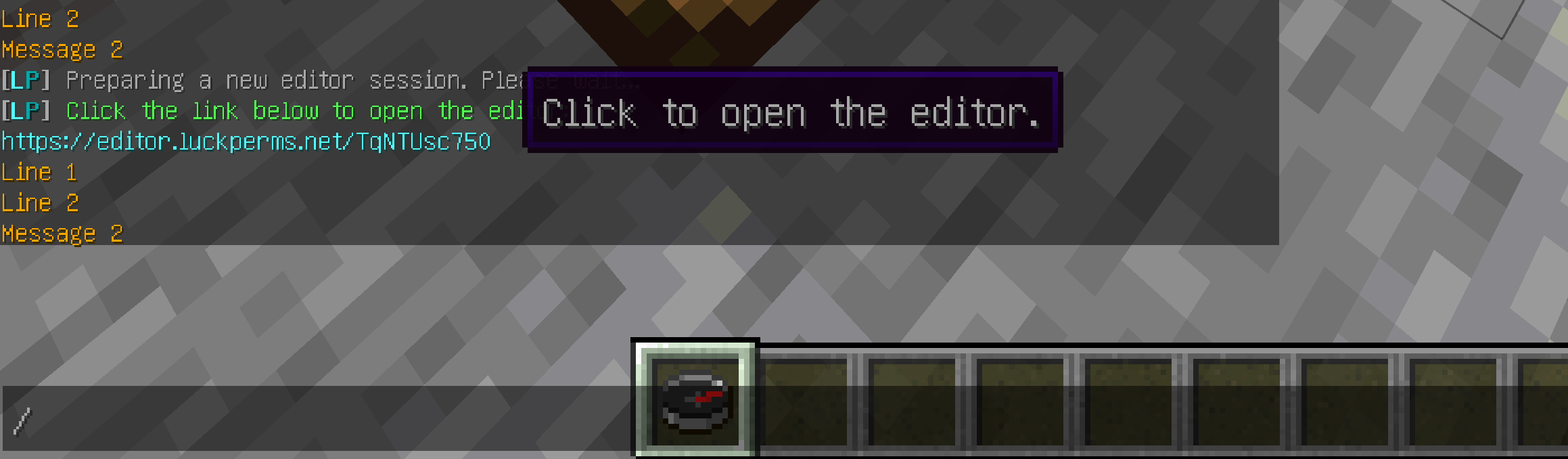 Suivez le lien et sur la page ouverte ajoutez le groupe d'utilisateurs par défaut thorcommands.open.example.yml:
Suivez le lien et sur la page ouverte ajoutez le groupe d'utilisateurs par défaut thorcommands.open.example.yml: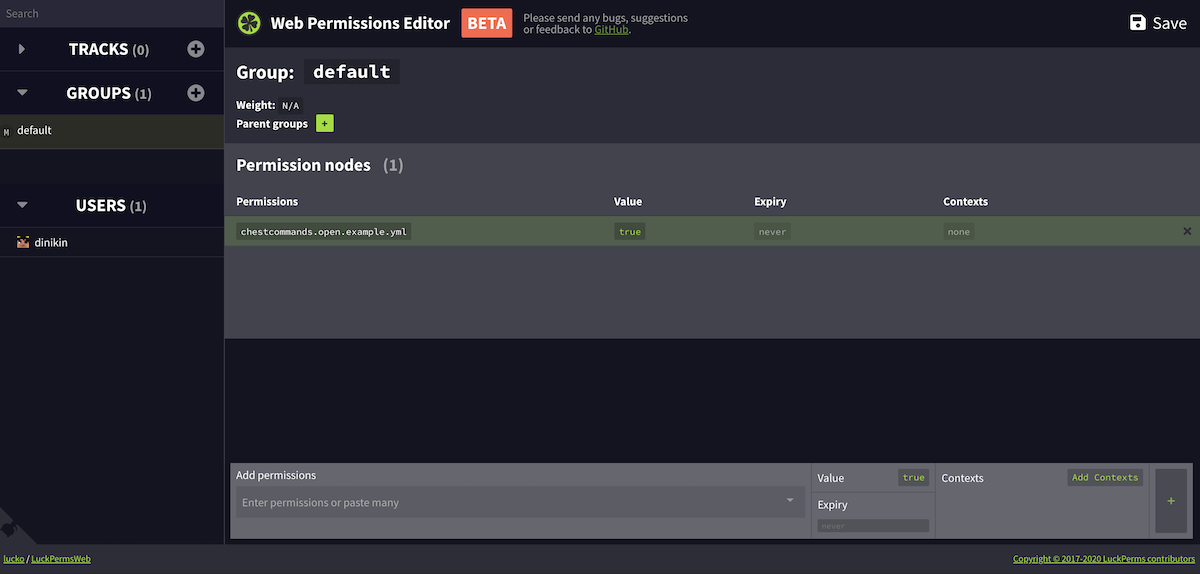 cliquez sur Enregistrer dans le coin supérieur droit, copiez la commande générée et exécutez-la En jeu. Le résultat sera le message suivant:
cliquez sur Enregistrer dans le coin supérieur droit, copiez la commande générée et exécutez-la En jeu. Le résultat sera le message suivant: Encore une fois, nous supprimons les droits de l'opérateur et essayons d'ouvrir le menu du jeu. Maintenant, cela devrait fonctionner pour un utilisateur simple:
Encore une fois, nous supprimons les droits de l'opérateur et essayons d'ouvrir le menu du jeu. Maintenant, cela devrait fonctionner pour un utilisateur simple: vous pouvez maintenant transférer les plugins ItemJoin et Command Chest avec le contenu de leurs dossiers vers les serveurs de mini-jeu SkyBlock et MurderMystery, de sorte que vous ne fassiez plus la même chose.Nous copions également les plugins correspondants des mini-jeux. Pour Murder Mystery, nous copions également le plugin Holographic Displays et SuperLobbyDelux. Redémarrez le serveur de mini-jeu.Pour le plugin LuckPerms sur les deux serveurs, nous répétons les étapes pour permettre aux joueurs d'accéder au menu.Et donc, le jeu SkyBlock est prêt pour nous, vous pouvez y accéder via npc ou le menu. Pour démarrer la survie, tapez simplement la commande / is ou / island et sélectionnez le type d'îlot.
vous pouvez maintenant transférer les plugins ItemJoin et Command Chest avec le contenu de leurs dossiers vers les serveurs de mini-jeu SkyBlock et MurderMystery, de sorte que vous ne fassiez plus la même chose.Nous copions également les plugins correspondants des mini-jeux. Pour Murder Mystery, nous copions également le plugin Holographic Displays et SuperLobbyDelux. Redémarrez le serveur de mini-jeu.Pour le plugin LuckPerms sur les deux serveurs, nous répétons les étapes pour permettre aux joueurs d'accéder au menu.Et donc, le jeu SkyBlock est prêt pour nous, vous pouvez y accéder via npc ou le menu. Pour démarrer la survie, tapez simplement la commande / is ou / island et sélectionnez le type d'îlot. Si vous souhaitez que l'île soit créée automatiquement pour tous les nouveaux joueurs, placez la propriété enable: true dans le fichier ~ / SkyBlock / plugins / BentoBox / addons / BSkyBlock / config.yml pour le paramètre create-island-on-first-login et redémarrez le serveur .Il ne reste plus que peu: sélectionner et importer une carte pour le mini-jeu Murder Mystery, ainsi que la configurer.J'ai téléchargé cette carte, décompressé l'archive et l' ai téléchargée dans le dossier ~ / MurderMystery sur le serveur. N'oubliez pas de remplacer la valeur de la propriété level-name = world par le nom de votre dossier de carte dans le fichier ~ / MurderMystery / server.properties. Nous redémarrons le serveur et allons sur la carte MurderMystery:
Si vous souhaitez que l'île soit créée automatiquement pour tous les nouveaux joueurs, placez la propriété enable: true dans le fichier ~ / SkyBlock / plugins / BentoBox / addons / BSkyBlock / config.yml pour le paramètre create-island-on-first-login et redémarrez le serveur .Il ne reste plus que peu: sélectionner et importer une carte pour le mini-jeu Murder Mystery, ainsi que la configurer.J'ai téléchargé cette carte, décompressé l'archive et l' ai téléchargée dans le dossier ~ / MurderMystery sur le serveur. N'oubliez pas de remplacer la valeur de la propriété level-name = world par le nom de votre dossier de carte dans le fichier ~ / MurderMystery / server.properties. Nous redémarrons le serveur et allons sur la carte MurderMystery: Comment configurer le jeu Murder Mystery, vous pouvez dans cette vidéoFélicitations, nous avons fini d'installer le serveur de jeu. Nous devons encore faire quelques ajustements cosmétiques, tels que des étiquettes de bienvenue et d'information. Cependant, ces modifications dépassent déjà la portée de ce didacticiel, mais je pense que vous pouvez facilement comprendre les fichiers de configuration du plugin SuperLobbyDelux.
Comment configurer le jeu Murder Mystery, vous pouvez dans cette vidéoFélicitations, nous avons fini d'installer le serveur de jeu. Nous devons encore faire quelques ajustements cosmétiques, tels que des étiquettes de bienvenue et d'information. Cependant, ces modifications dépassent déjà la portée de ce didacticiel, mais je pense que vous pouvez facilement comprendre les fichiers de configuration du plugin SuperLobbyDelux.